Gmailアカウントと通信するようにIMAPを設定するにはどうすればよいですか?
 この記事では、Windows Mobile 6とSymbian S60デバイスがメールアカウントと通信するように設定する方法について説明します Google プロトコルを通じて IMAP.
この記事では、Windows Mobile 6とSymbian S60デバイスがメールアカウントと通信するように設定する方法について説明します Google プロトコルを通じて IMAP.まず、GmailアカウントへのIMAPアクセスを有効にする必要があります。
GmailアカウントでIMAPを有効にするには、次の手順を実行します。
- Gmailアカウントにログインします。
- リンクをクリックして "設定Gmailページの一番上に表示されます。
- [転送とPOP / IMAP]タブをクリックします。
- [IMAPアクセス:]セクションで、[IMAPを有効にする]オプションを選択します。
- 変更を保存ボタンをクリックします。
これにより、GmailアカウントへのIMAPアクセスが許可されます。
Windows Mobile 6
Windows Mobile 6デバイス用にIMAPを設定するには、次の手順を実行します。
- GmailアカウントでIMAPを有効にします。
- [スタート]メニューを開き、[ プログラム > メッセージング > 新しいメールアカウント。メール.
- フィールドで メールアドレスメール Gmailのユーザー名(@ gmail.comを含む)を入力します。
- インターネットから設定を自動的に受信するには、このボックスをオフにしてボタンをクリックします 次回.
- プルダウンメニューから メールアドレスインターネットからのメール 電子メールサービスプロバイダとして。
- あなたの名前を、送信された手紙に表示されるべき形式で入力してください。
- 電子メールアカウントの名前としてわかりやすい名前を入力し、ボタンをクリックします 次回.
- フィールドで 着信メールサーバー imap.gmail.comと入力します。
- プルダウンメニューから IMAP4 アカウントの種類として、ボタンをクリックします 次回.
- Gmailのユーザー名(@ gmail.comを含む)とパスワードを入力します。
- ボタンをクリック 次回.
- フィールドで 送信メールサーバー(SMTP) smtp.gmail.comと入力します。
- チェックボックスをオンにします。 送信サーバーには認証が必要です.
- リンクを選択 高度なサーバー設定.
- チェックボックスをオンにします。 SSLを要求する 受信メールと送信メールの両方に使用します。
- ネットワーク接続のドロップダウンメニューから、 インターネット.
- 選択してください 完了 ボタンをクリックします 次回.
- プルダウンメニューから電話機の送受信頻度を選択します。
- 追加のダウンロードオプションは、リンクにあります。 すべての起動オプションを確認する.
- ボタンをクリック 完了.
Symbian S60
Symbian S60デバイスのIMAPプロトコルを設定するには、次の手順を実行します。
- Gmailアカウント設定でIMAPを有効にします。
- [メッセージング]> [オプション]> [設定]> [電子メール]> [メールボックス]を選択します。
- 以前にメールを設定していない場合あなたの電話で、 "はい"ボタンをクリックして新しいメールボックスを指定してください。すでに他のメールボックスがある場合は、[オプション]と[新しいメールボックス]を選択します。
- セットアップウィザードを開始するには、「開始」コマンドを選択します。
- IMAP4を選択し、[次へ]ボタンをクリックします。
- メールアドレス欄にGmailのユーザー名(「@ gmail.com」を含む)を入力し、「次へ」をクリックします。
- [受信メールサーバー]フィールドに「imap.gmail.com」と入力し、[次へ]をクリックします。
- 送信メールサーバーのフィールドに「smtp.gmail.com」と入力し、「次へ」をクリックします。
- 適切なアクセスポイントを選択し、[次へ]ボタンをクリックします。
- 電子メールアカウントのメールボックス名としてわかりやすい名前を入力します。
- メールボックスが設定されたら、電子メールアカウントの設定ウィンドウでメールボックスを選択します。
- 「接続設定」>「着信電子メール」を選択します。
- Gmailのユーザー名(「@ gmail.com」を含む)とパスワードを入力します。
- セキュリティ上の理由から、「SSL / TLS」(ポート)を選択し、ポートを993に設定します。
- 「戻る」ボタンをクリックします。
- 「送信メール」を選択します。
- Gmailのユーザー名(「@ gmail.com」を含む)とパスワードを入力します。
- セキュリティ上の理由から、「StartTLS」(ポート)を選択し、ポートを587に設定します。
- "戻る"ボタンをクリックし、必要に応じて他の設定を変更します。
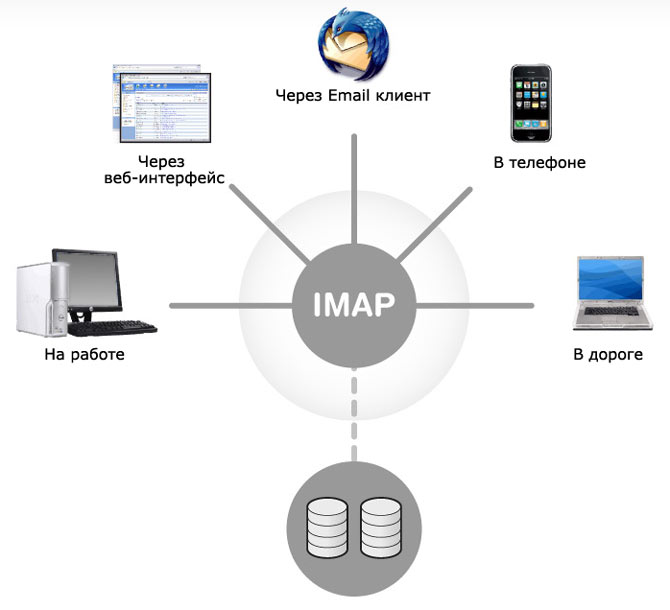
mail.google.comに基づいて
続きを読む:

Nokia 5330モバイルTV版スマートフォン
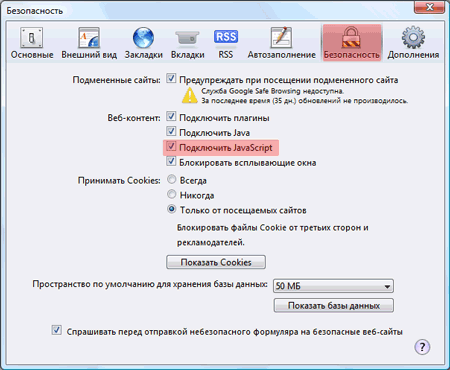
JavaScriptを有効にする方法

Twitterの使い方
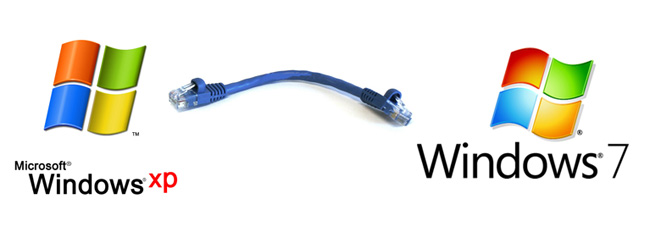
Windows 7とWindows XPの間でネットワークを構成する方法

Total CommanderでFTPを設定するには?
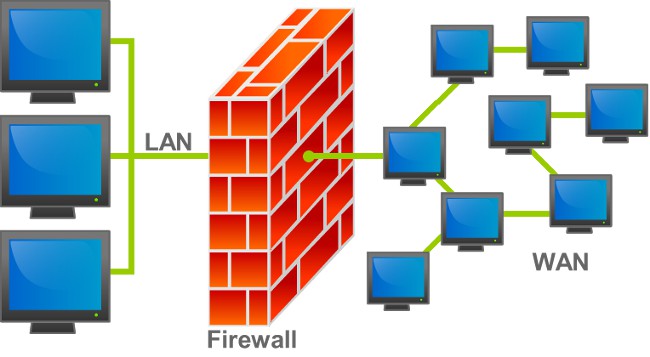
Windows 7のファイアウォールを無効にする方法は?
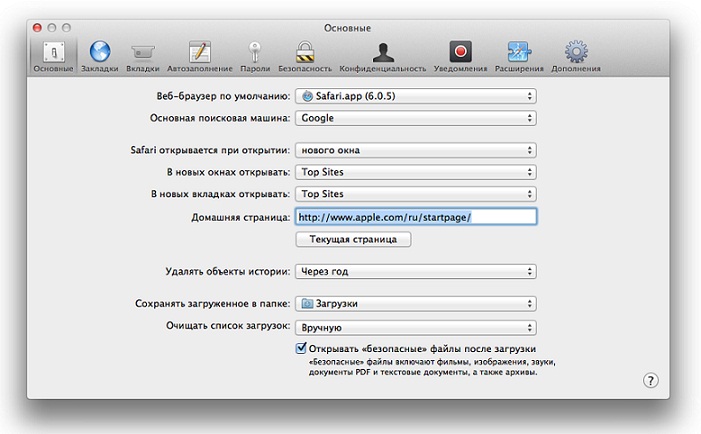
ブラウザで開始ページを変更するにはどうすればよいですか?
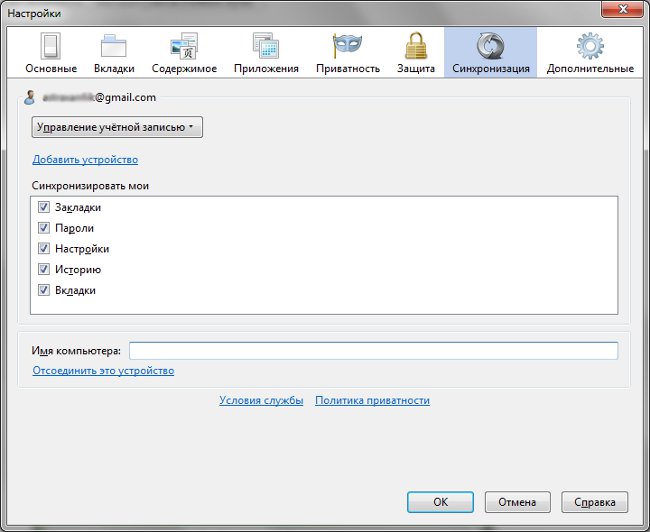
Firefox Sync:データ同期機能
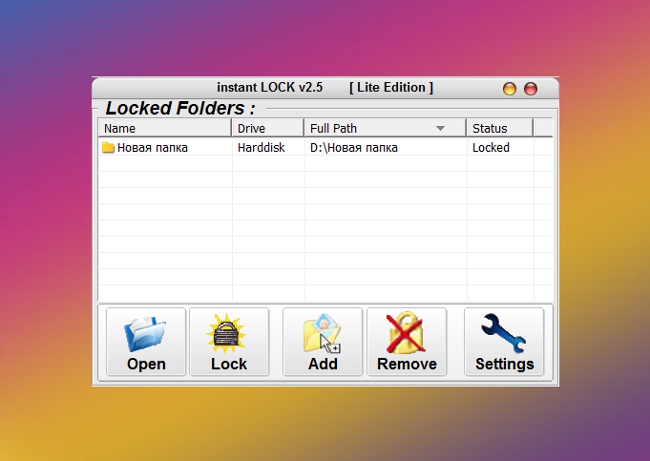
フォルダにパスワードをインストールするには?

無料の電子メールクライアント:どちらを選択するのですか?

Google Chromeをアンインストールするにはどうすればよいですか?

メールボックスを起動する方法

WhatsAppをインストールする方法、WhatsAppは何ですか、vatsapを使用する方法、携帯電話からvatsapを削除する方法

Google Playでアカウントを作成する方法:ウォークスルー。